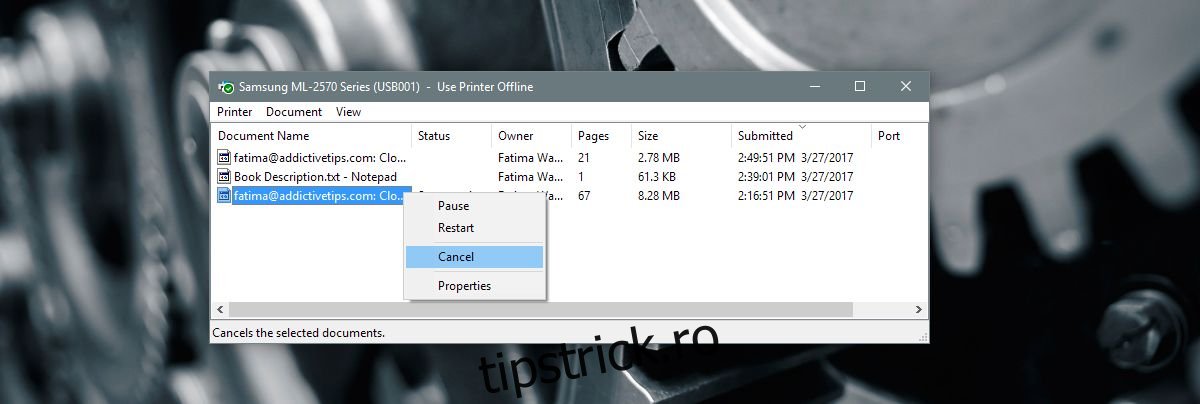În versiunile anterioare de Windows, cum ar fi Windows 7, era ușor să monitorizezi și să gestionezi coada de imprimare. O pictogramă de imprimantă apărea în zona de notificări, oferind acces rapid pentru a pune în pauză sau a anula lucrările de imprimare. Această funcționalitate a fost modificată în Windows 10. Deși pictograma nu mai este prezentă, acest lucru nu înseamnă că nu mai poți accesa și gestiona coada de imprimare. În acest articol, vom explora metodele prin care poți vizualiza și șterge coada de imprimare în Windows 10, chiar și atunci când nu ai imprimanta conectată.
Sistemul de operare Windows 10 oferă două modalități principale de a accesa setările: prin intermediul aplicației „Setări” și prin „Panoul de control”. Vom descrie cum poți utiliza ambele opțiuni pentru a gestiona coada de imprimare.
Vizualizarea și ștergerea cozii de imprimare prin aplicația „Setări”
Pentru a începe, deschide aplicația „Setări”. Apoi, navighează la secțiunea „Dispozitive” și selectează „Imprimante și scanere”. Aici vei găsi o listă cu toate imprimantele configurate pe sistemul tău, precum și opțiunea de a adăuga o nouă imprimantă.
Alege imprimanta al cărei coadă dorești să o vizualizezi sau să o ștergi. Dacă ai mai multe imprimante, asigură-te că selectezi cea corectă, deoarece fiecare imprimantă are propria sa coadă de imprimare.
După selectarea imprimantei, se vor afișa trei opțiuni: „Deschideți coada”, „Gestionați” și „Eliminați dispozitivul”. Apasă pe butonul „Deschideți coada”.
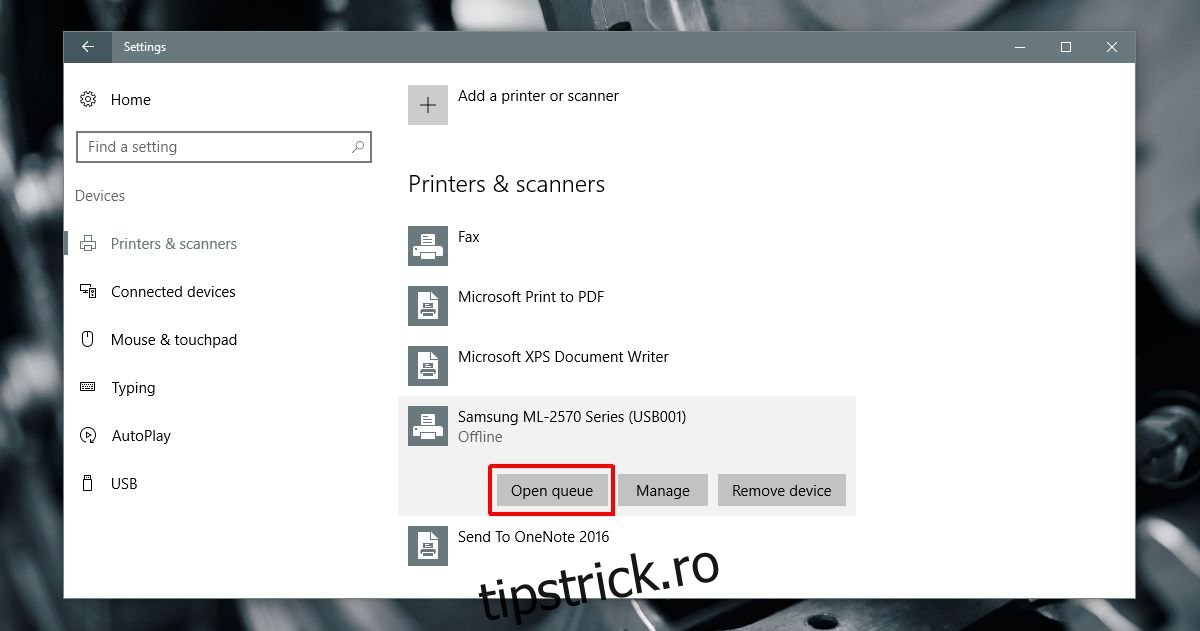
Se va deschide o fereastră nouă, care conține toate documentele aflate în coadă pentru imprimare. Vei putea vedea documentele care sunt în curs de imprimare sau cele care așteaptă să fie procesate.
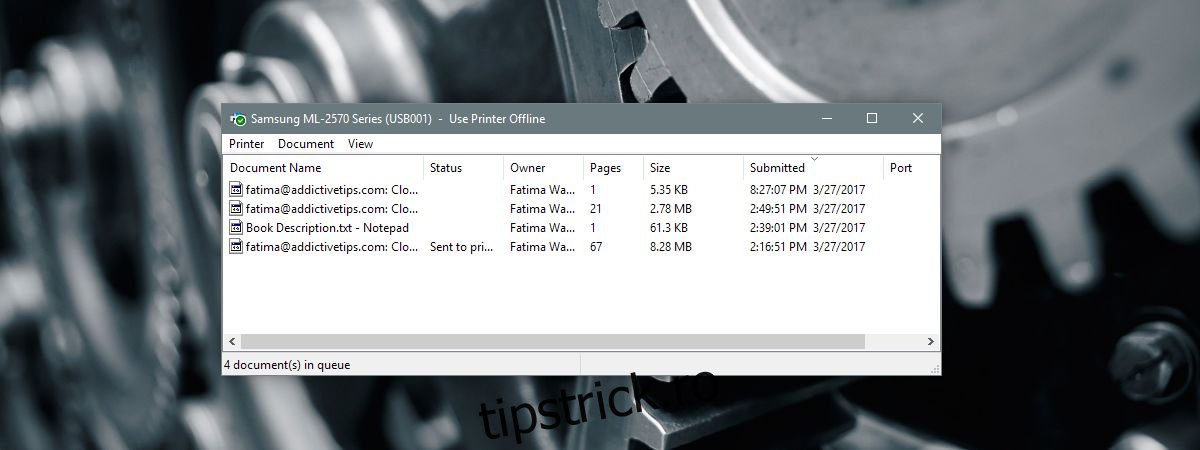
Pentru a anula o lucrare de imprimare, dă clic dreapta pe documentul corespunzător și alege opțiunea „Anulare”.
Vizualizarea și ștergerea cozii de imprimare prin Panoul de control
Alternativ, poți accesa coada de imprimare prin intermediul „Panoului de control”. Deschide „Panoul de control” și mergi la „Hardware și sunet” > „Dispozitive și imprimante”. În secțiunea „Imprimante”, fă clic dreapta pe imprimanta dorită și alege „Vedeți ce se imprimă” din meniul contextual.
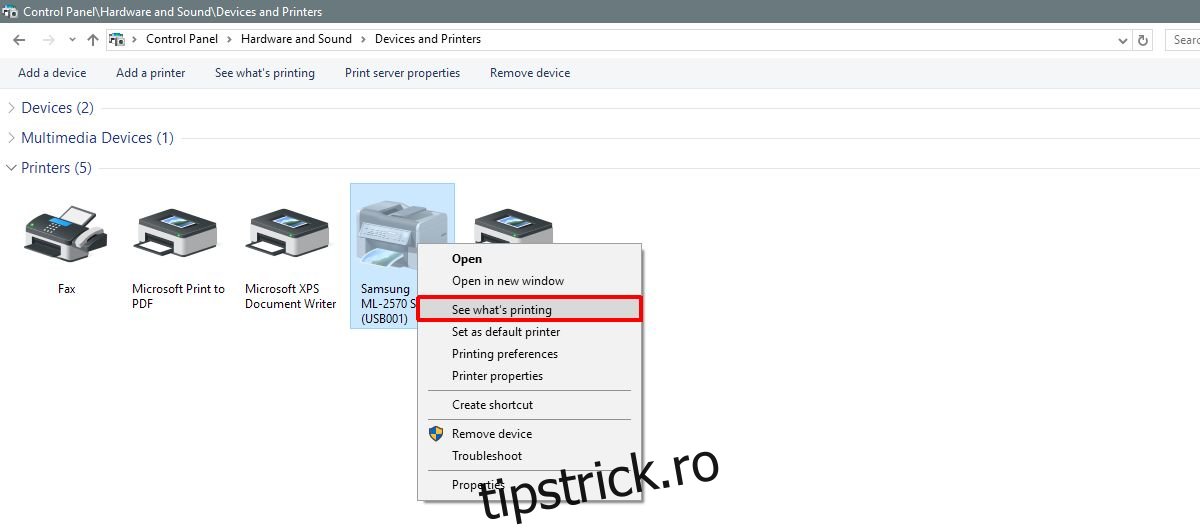
Se va deschide aceeași fereastră de coadă a imprimantei ca și în cazul aplicației „Setări”. Poți anula o lucrare de imprimare selectând documentul și alegând opțiunea „Anulare” din meniul contextual.
Eliminarea completă a lucrărilor de imprimare din memoria cache a imprimantei
Uneori, chiar și după ce anulezi o lucrare de imprimare de pe computer, imprimanta continuă să imprime documentul. Acest lucru se întâmplă, de obicei, cu lucrările care au fost deja trimise la memoria internă a imprimantei. Ideal ar fi ca imprimanta să se oprească automat după anulare, dar tehnologia de imprimare este uneori mai puțin flexibilă.
Dacă te confrunți cu această situație, deconectează imprimanta de la computer și oprește-o complet. Așteaptă aproximativ zece minute înainte de a o reporni. În mod normal, după repornire, lucrarea de imprimare ar trebui să fie eliminată din memoria cache. Asigură-te că lași imprimanta să pornească complet înainte de a o reconecta la sistem.